Კითხვა
საკითხი: როგორ გამოვასწოროთ ჰენდოფი, რომელიც არ მუშაობს Big Sur-ზე?
გამარჯობა. მაქვს პრობლემები გადაცემასთან/აირთამაშთან ჩემს iPad-ზე და MacBook-ზე. მე მაქვს ახალი BigSur 11.0.1 ინსტალაცია. ის სამუდამოდ გამორთულია და არ შემიძლია მისი შეცვლა, რაც არ უნდა ვცადო. გადატვირთეთ, შეცვალეს firewall პარამეტრები და ეს ყველაფერი. შეგიძლიათ დამეხმაროთ, რომ ჰენდოფი არ მუშაობს ბიგ სურის საკითხზე?
ამოხსნილი პასუხი
BigSur-ისა და macOS-ის განახლებების პრობლემები, სამწუხაროდ, ახალი არ არის.[1] მიუხედავად იმისა, რომ ზოგიერთი ადამიანი ფიქრობს, რომ macOS არ არის მიდრეკილი რაიმე შეცდომის, პრობლემების ან უსაფრთხოების ინციდენტებისკენ. Handoff არ მუშაობს Big Sur-ზე არის პრობლემა, რომელიც შეიძლება გამოწვეული იყოს გადაცემის დაყენების არასწორი კონფიგურაციით, ამიტომ ფუნქციის გამოყენება არ შეიძლება Apple მოწყობილობებს შორის. გადაცემის ამ საკითხებს აცნობენ მომხმარებლები[2] საკმაოდ ხშირად.
როგორც ჩანს, ფუნქციის უეცარი გამორთვა გავლენას ახდენს სხვადასხვა ოპერაციულ სისტემაზე და მოწყობილობებზე, მათ შორის iOS 14, 13, 12/iPad OS. ეს არის ის საკითხი, რომელიც უზარმაზარ პრობლემად იქცევა ოპერაციული სისტემის განახლების შემდეგ. Handoff არ მუშაობს Big Sur-ზე, აწუხებს და აღიზიანებს მომხმარებლებს, რადგან Handoff ფუნქცია დროის მართვის ერთ-ერთი ყველაზე მნიშვნელოვანი ფუნქციაა.
Handoff, რომელიც არ მუშაობს Big Sur-ზე, მოიცავს სხვადასხვა დამატებით იმედგაცრუებებს, როგორიცაა ჩანართის გაზიარების არარსებობა, კოპირების და ჩასმის ფუნქცია, ზარების შეწყვეტა.[3] უწყვეტობის ფუნქციები, როგორიცაა გადაცემა, შეუფერხებლად უნდა მუშაობდეს სხვადასხვა მოწყობილობებს შორის, მაგრამ კავშირის პრობლემებმა და თავსებადობის პრობლემებმა შეიძლება გამოიწვიოს ვარიანტის გამორთვა.
იმის გამო, რომ Handoff მხარდაჭერილია აპლიკაციებზე, ზოგიერთი ფუნქცია შეიძლება გამორთოთ ან ყველა აღარ იმუშაოს. ჰენდოფი, რომელიც არ მუშაობს Big Sur-ზე, იწვევს პრობლემებს:
- კონტაქტები;
- გვერდები;
- ფოსტა;
- რუკები;
- კალენდარი;
- შეხსენება;
- airbnb;
- მთავარი ნოტი;
- ნომრები;
- საფარი;
- უფრო მეტი.
შესაძლებელია, რომ დაგჭირდეთ პრობლემის გადაჭრა მხოლოდ იმისთვის, რომ გამოასწოროთ Handoff, რომელიც არ მუშაობს Big Sur-ზე, ან ჩართოთ ზოგიერთი ფუნქცია, შეცვალოთ პრეფერენციები. ეს შეიძლება იყოს სწრაფი და მარტივი ზოგიერთი მომხმარებლისთვის და უფრო რთული, მომთხოვნი ძირეული მიზეზისა და კონკრეტული მოწყობილობების მიმართ, რომლებიც ვერ მუშაობენ. თუმცა, პრობლემის ზოგიერთი გადაწყვეტა შეიძლება მოითხოვდეს თქვენს ყურადღებას და უფრო ღრმა ცვლილებებს.
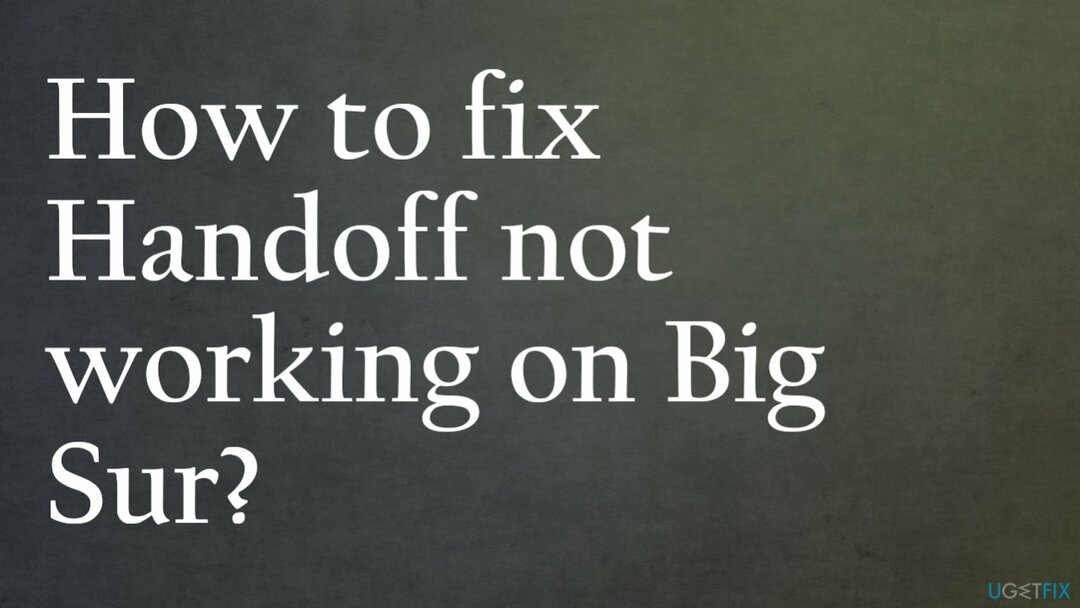
როგორ გავასწოროთ ჰენდოფი, რომელიც არ მუშაობს დიდ სურზე
დაზიანებული სისტემის შესაკეთებლად, თქვენ უნდა შეიძინოთ ლიცენზირებული ვერსია Mac სარეცხი მანქანა X9 Mac სარეცხი მანქანა X9.
Big Sur-ზე არ მუშაობს Handoff შეიძლება შემაშფოთებელი იყოს, როდესაც ფუნქცია აღარ მუშაობს. თუმცა, შეიძლება იყოს თავსებადობის პრობლემები, როდესაც მოწყობილობები, რომელთა დაკავშირებაც გსურთ, არ უნდა იყოს დაკავშირებული ამ პარამეტრის გამოყენებით. Handoff თავსებადია iOS 8 ან უფრო გვიან ვერსიებთან; iPhone 5 და უფრო ახალი ვერსიები, iPad Pro, OS X Yosemite ან უფრო ახალი, MacBook Air/Pro 2012 ან უფრო ახალი, Apple Watch ვერსიები 1-ლი თაობიდან, MacBook ძველი 2015 ან უფრო ახალი. სხვა მოწყობილობებს, რომლებიც უფრო ახალია, უნდა ჰქონდეთ ეს ფუნქცია ხელმისაწვდომი.
თქვენ შეგიძლიათ თავად გადაწყვიტოთ, როგორ მოიქცეთ ამ საკითხის გადასაჭრელად, მაგრამ თქვენ უნდა გაიაროთ ქვემოთ მოცემული მეთოდები, რომ სწორად მოაგვაროთ ეს საკითხი. თქვენ ასევე შეგიძლიათ დარწმუნდეთ, რომ მოწყობილობები დაკავშირებულია იმავე Wi-Fi-თან და მუშაობს. ჩართეთ Bluetooth და wi-fi ყველა მოწყობილობაზე, რომლის დაკავშირებასაც ცდილობთ, ყველა ელემენტი უნდა გამოიყენოს იგივე Apple ID და ახლოს იყოს ერთმანეთთან. შემდეგ შეეცადეთ გაასწოროთ ჰენდოფი, რომელიც არ მუშაობს დიდ სურზე.
დარწმუნდით, რომ ჩართოთ Handoff თქვენს Mac-ზე
დაზიანებული სისტემის შესაკეთებლად, თქვენ უნდა შეიძინოთ ლიცენზირებული ვერსია Mac სარეცხი მანქანა X9 Mac სარეცხი მანქანა X9.
- თქვენ უნდა შეამოწმოთ, ჩართულია თუ არა ფუნქცია თქვენს iPad-ზე ან iPhone-ზე პარამეტრები > ზოგადი > AirPlay & Handoff.
- შემდეგ მივიღე Apple მენიუ თქვენს Mac-ზე.
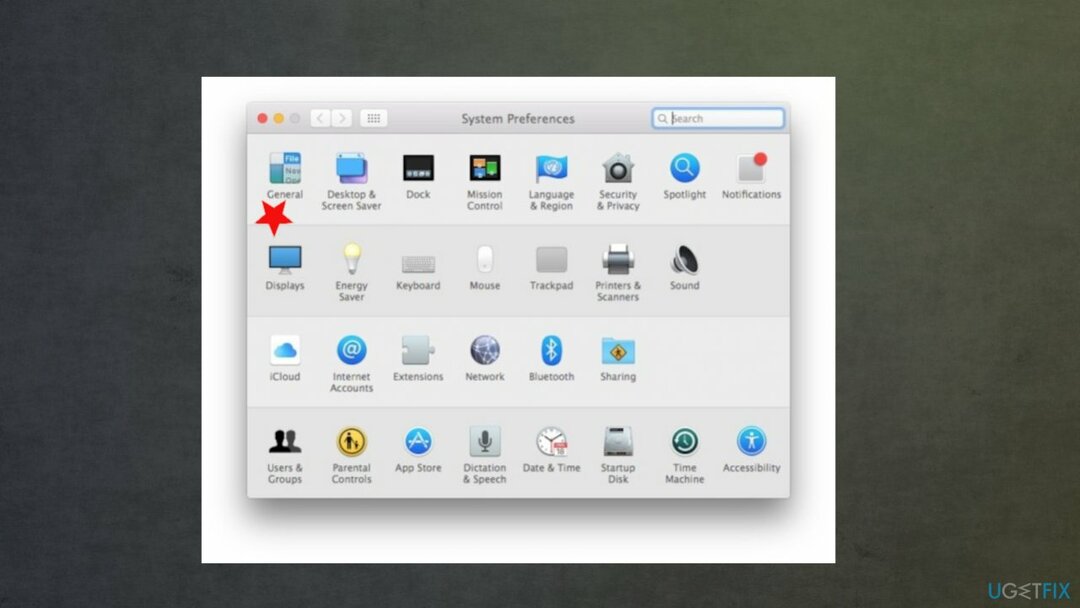
- იპოვე სისტემის პრეფერენციები და აირჩიე გენერალი.
- შეამოწმეთ ყუთი დაუშვით Handoff ამ Mac-სა და თქვენს iCloud მოწყობილობებს შორის.
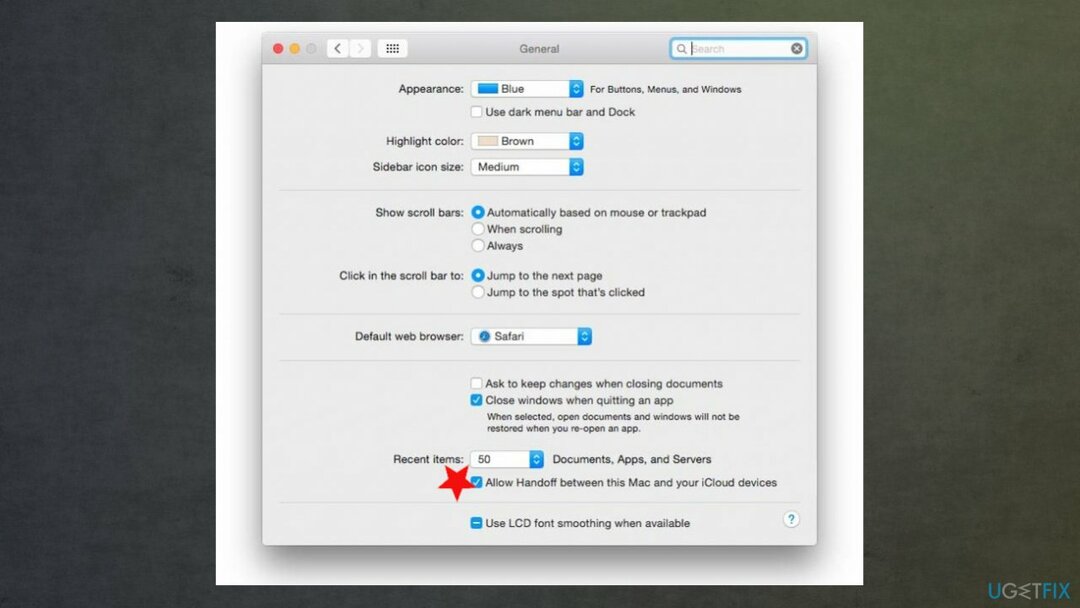
გადატვირთეთ მოწყობილობები, რომელთა დაკავშირებაც გსურთ
დაზიანებული სისტემის შესაკეთებლად, თქვენ უნდა შეიძინოთ ლიცენზირებული ვერსია Mac სარეცხი მანქანა X9 Mac სარეცხი მანქანა X9.
აიფონები
- სწრაფად დააჭირეთ და გაათავისუფლეთ ხმის გაზრდის ღილაკი.
- გაიმეორეთ ეს ხმის შემცირების ღილაკით.
- ხანგრძლივად დააჭირეთ გვერდითი ღილაკს.
- გაუშვით, როდესაც Apple-ის ლოგო გამოჩნდება.
მაკი
- დააწკაპუნეთ Apple-ის ლოგოზე და აირჩიეთ გადატვირთვა.
Apple Watch
- დააჭირეთ და გეჭიროთ ციფრული გვირგვინი და გვერდითი ღილაკი ერთდროულად 10 წამის განმავლობაში ან მეტი. როგორც კი Apple-ის ლოგო გამოჩნდება, გამოშვება.
გადააყენეთ ყველა პარამეტრი, რათა გამოასწოროთ Handoff არ მუშაობს Big Sur-ზე
დაზიანებული სისტემის შესაკეთებლად, თქვენ უნდა შეიძინოთ ლიცენზირებული ვერსია Mac სარეცხი მანქანა X9 Mac სარეცხი მანქანა X9.
- Წადი პარამეტრები და მერე გენერალი.
- დააწკაპუნეთ გადატვირთვა და გადააყენეთ ყველა პარამეტრი თქვენს ტელეფონში.
- ყველა შენახული პაროლი, პერსონალური ცხელ წერტილი, Apple ID შესვლა აღდგება.
შეამოწმეთ OS განახლებები
დაზიანებული სისტემის შესაკეთებლად, თქვენ უნდა შეიძინოთ ლიცენზირებული ვერსია Mac სარეცხი მანქანა X9 Mac სარეცხი მანქანა X9.
- ზოგიერთი პრობლემა შეიძლება მოგვარდეს ოპერაციული სისტემის უახლესი განახლებით.
iOS-ზე:
განახლების შემოწმება შეგიძლიათ ნახოთ ზოგადი პარამეტრების განყოფილებაში.
macOS-ზე:
გადადით App Store-ის აპლიკაციაში და განახლებებს. შემდეგ ჩამოტვირთეთ განახლება და დააინსტალირეთ.
გამოიყენეთ ტერმინალის ბრძანებები
დაზიანებული სისტემის შესაკეთებლად, თქვენ უნდა შეიძინოთ ლიცენზირებული ვერსია Mac სარეცხი მანქანა X9 Mac სარეცხი მანქანა X9.
- Გააღე ტერმინალი Finder-ის საშუალებით.
- შეასრულეთ შემდეგი:
ნაგულისხმევი წაკითხვა ~/Library/Preferences com.apple.coreservices.useractivityd.plist - გაუშვით შემდეგი ბრძანება ClipboardSharingEnabled-ის წასაშლელად, თუ ის ნულის ტოლია:
ნაგულისხმევი წაშლა ~/Library/Preferences/com.apple.coreservices.useractivityd.plist ClipboardSharingEnabled - გადატვირთეთ კომპიუტერი და შეამოწმეთ Universal Clipdoard.
გამოდით iCloud-დან, რათა გამოასწოროთ Handoff, რომელიც არ მუშაობს Big Sur-ზე
დაზიანებული სისტემის შესაკეთებლად, თქვენ უნდა შეიძინოთ ლიცენზირებული ვერსია Mac სარეცხი მანქანა X9 Mac სარეცხი მანქანა X9.
iPhone
- Წადი პარამეტრები თქვენს ტელეფონზე და დააწკაპუნეთ მომხმარებლის სახელზე.
- გადაახვიეთ ქვემოთ, რომ იპოვოთ Სისტემიდან გამოსვლა ღილაკი.
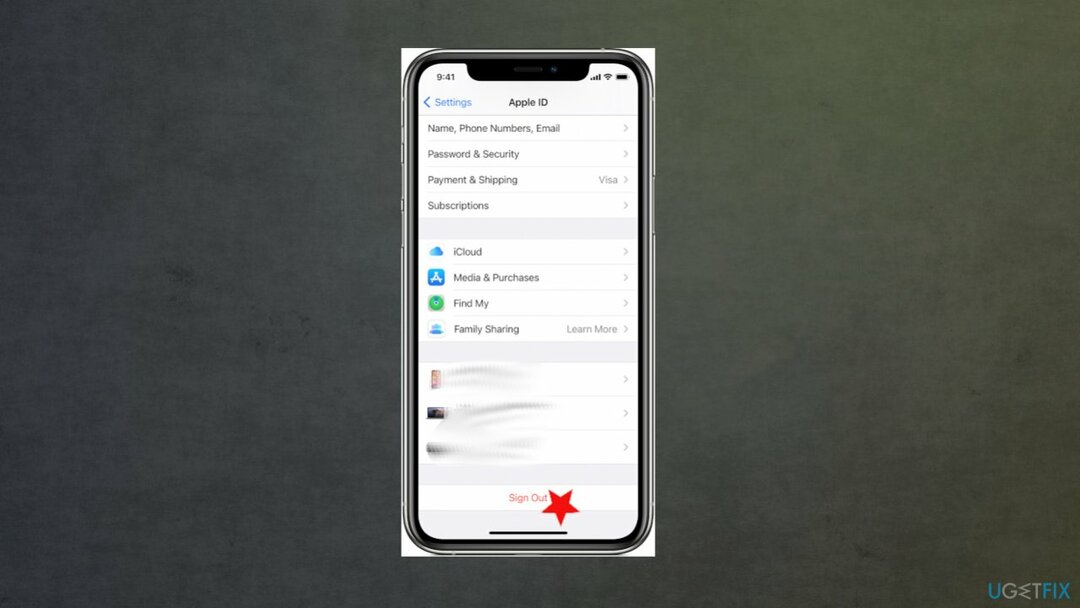
- შეიყვანეთ პაროლი და შემდეგ გამორთეთ.
- ჩართეთ მონაცემები, რომელთა ასლის შენახვა გსურთ მოწყობილობაზე.
- შეეხეთ Სისტემიდან გამოსვლა დასადასტურებლად.
მაკი
- დააწკაპუნეთ ვაშლი მენიუ.
- იპოვე სისტემის პრეფერენციები და შემდეგ აირჩიეთ Apple ID.
- დააწკაპუნეთ მიმოხილვაზე ან iCloud-ზე და გასვლაზე.
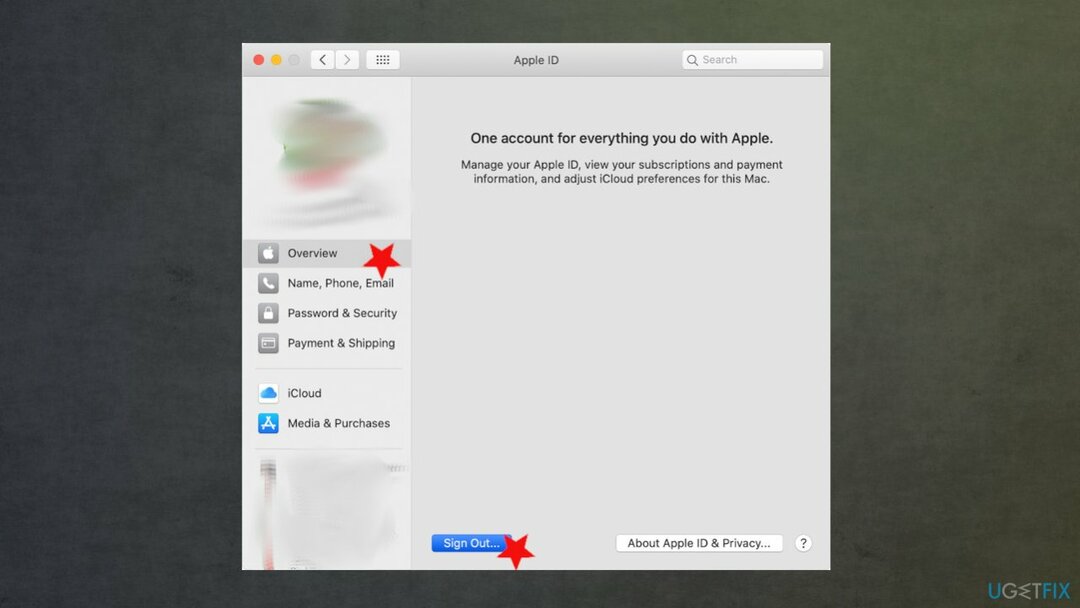
- აირჩიეთ, გსურთ თუ არა თქვენი მონაცემების ასლის შენახვა სისტემიდან გასვლამდე.
შეაკეთეთ თქვენი შეცდომები ავტომატურად
ugetfix.com გუნდი ცდილობს გააკეთოს ყველაფერი, რათა დაეხმაროს მომხმარებლებს იპოვონ საუკეთესო გადაწყვეტილებები მათი შეცდომების აღმოსაფხვრელად. თუ არ გსურთ ხელით შეკეთების ტექნიკასთან ბრძოლა, გთხოვთ, გამოიყენოთ ავტომატური პროგრამული უზრუნველყოფა. ყველა რეკომენდებული პროდუქტი გამოცდილი და დამტკიცებულია ჩვენი პროფესიონალების მიერ. ინსტრუმენტები, რომლებიც შეგიძლიათ გამოიყენოთ თქვენი შეცდომის გამოსასწორებლად, ჩამოთვლილია ქვემოთ:
შეთავაზება
გააკეთე ახლავე!
ჩამოტვირთეთ Fixბედნიერება
გარანტია
თუ თქვენი შეცდომის გამოსწორება ვერ მოხერხდა, დაუკავშირდით ჩვენს მხარდაჭერის ჯგუფს დახმარებისთვის. გთხოვთ, შეგვატყობინოთ ყველა დეტალი, რომელიც, თქვენი აზრით, უნდა ვიცოდეთ თქვენი პრობლემის შესახებ.
ეს დაპატენტებული სარემონტო პროცესი იყენებს 25 მილიონი კომპონენტის მონაცემთა ბაზას, რომელსაც შეუძლია შეცვალოს ნებისმიერი დაზიანებული ან დაკარგული ფაილი მომხმარებლის კომპიუტერში.
დაზიანებული სისტემის შესაკეთებლად, თქვენ უნდა შეიძინოთ მავნე პროგრამის მოცილების ლიცენზირებული ვერსია.

VPN გადამწყვეტია, როდესაც საქმე ეხება მომხმარებლის კონფიდენციალურობა. ონლაინ ტრეკერები, როგორიცაა ქუქიები, შეიძლება გამოყენებულ იქნას არა მხოლოდ სოციალური მედიის პლატფორმებისა და სხვა ვებსაიტების მიერ, არამედ თქვენი ინტერნეტ სერვისის პროვაიდერისა და მთავრობის მიერ. მაშინაც კი, თუ თქვენ იყენებთ ყველაზე უსაფრთხო პარამეტრებს თქვენი ვებ ბრაუზერის საშუალებით, თქვენ მაინც შეგიძლიათ თვალყური ადევნოთ ინტერნეტთან დაკავშირებული აპების საშუალებით. გარდა ამისა, კონფიდენციალურობაზე ორიენტირებული ბრაუზერები, როგორიცაა Tor არის, არ არის ოპტიმალური არჩევანი კავშირის შემცირებული სიჩქარის გამო. საუკეთესო გამოსავალი თქვენი საბოლოო კონფიდენციალურობისთვის არის პირადი ინტერნეტი - იყავით ანონიმური და უსაფრთხო ონლაინ.
მონაცემთა აღდგენის პროგრამა არის ერთ-ერთი ვარიანტი, რომელიც დაგეხმარებათ თქვენი ფაილების აღდგენა. ფაილის წაშლის შემდეგ, ის არ ქრება ჰაერში - ის რჩება თქვენს სისტემაში მანამ, სანამ მასზე ახალი მონაცემები არ არის დაწერილი. მონაცემთა აღდგენის პრო არის აღდგენის პროგრამა, რომელიც ეძებს თქვენს მყარ დისკზე წაშლილი ფაილების სამუშაო ასლებს. ხელსაწყოს გამოყენებით, შეგიძლიათ თავიდან აიცილოთ ღირებული დოკუმენტების, სასკოლო სამუშაოების, პირადი სურათების და სხვა მნიშვნელოვანი ფაილების დაკარგვა.